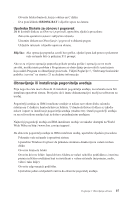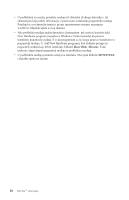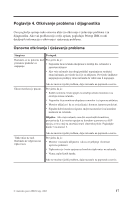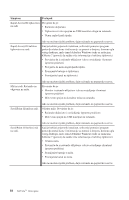Lenovo NetVista M42 (Croatian) Quick reference - Page 34
Kreiranje diskete s IBM Pro, irenom dijagnostikom, enje diskete s IBM Pro, ifre gre
 |
View all Lenovo NetVista M42 manuals
Add to My Manuals
Save this manual to your list of manuals |
Page 34 highlights
2. Kad uključite računalo, pritisnite i držite F11 tipku dok se ne prikaže izbornik od Programa za obnavljanje proizvoda. 3. Ovisno o vašem operativnom sistemu, možda ćete dobiti prompt da izaberete postavke sistema. Ako se prompt ne prikaže, oti ite na sljedeći korak. 4. Kad se prikaže glavni izbornik, izaberite System Utilities. 5. Na System Utilities izborniku izaberite Run Diagnostics. Pokrenut će se program IBM Proširena dijagnostika. Kad završite s izvo enjem dijagnostike, bit ćete vraćeni na glavni izbornik od Programa za obnavljanje proizvoda. 6. Ponovo pokrenite računalo. Kreiranje diskete s IBM Proširenom dijagnostikom Da kreirate disketu IBM Proširena dijagnostika iz Programa za obnavljanje proizvoda slijedite ove korake: 1. Zatvorite operativni sistem i isključite računalo. 2. Kad uključite računalo, pritisnite i držite F11 tipku dok se ne prikaže izbornik od Programa za obnavljanje proizvoda. 3. Ovisno o vašem operativnom sistemu, možda ćete dobiti prompt da izaberete postavke sistema. Ako se prompt ne prikaže, oti ite na sljedeći korak. 4. Iz glavnog izbornika izaberite System Utilities. 5. Izaberite Create a diagnostic diskette i slijedite upute na ekranu. 6. Kad dobijete prompt, umetnite praznu, formatiranu disketu u disketni pogon i slijedite upute na ekranu. Bilješka: Najnoviju verziju programa za dijagnostiku možete tako er spustiti s http://www.ibm.com/pc/support/ na World Wide Webu. U polje Quick Path, upišite tip vašeg stroja da prona ete datoteke za spuštanje koje su specifične za vaše računalo. Izvo enje diskete s IBM Proširenom dijagnostikom Upotrebite sljedeće korake da izvedete disketu IBM Proširena dijagnostika: 1. Zatvorite operativni sistem i isključite računalo. 2. Umetnite disketu s IBM Proširenom dijagnostikom u disketni ure aj. 3. Uključite računalo. 4. Slijedite upute koje se pojavljuju na ekranu. Za pomoć pritisnite F1. 5. Kad program završi, uklonite disketu iz disketnog pogona. 6. Uključite ili ponovo pokrenite računalo. Šifre grešaka Sljedeća tablica uključuje neke od češće prikazanih šifara grešaka koje se mogu prikazati kad vaše računalo izvodi samo-testiranje kod uključivanja (POST). 20 NetVista™: Brze upute